使用过演示文稿的朋友们都知道,常常会在幻灯片的内容上使用超链接可以快速翻到需要的那一页幻灯片。下面小编就来告诉大家如何在WPS演示中使用超链接的命令,一起来看看吧。新建默认模板wps演示文稿,内容版式为空白版式。单击在线素材中的目录项,单击目录选项卡,选中其中一种目录,右击选择快捷菜单中的“插入&rd......
WPS excel如何用PMT函数计算分期还款每期额度
WPS教程
2021-10-12 09:05:15
在财务工作当中,不管是银行人员还是投资人员,都需要核算贷款或者投资每年偿还的本金额度,那么在Excel表格当中,如何利用PMT函数计算分期还款每期额度呢?一起来学习一下吧。
首先,单击工具栏【公式】下的【插入函数】。
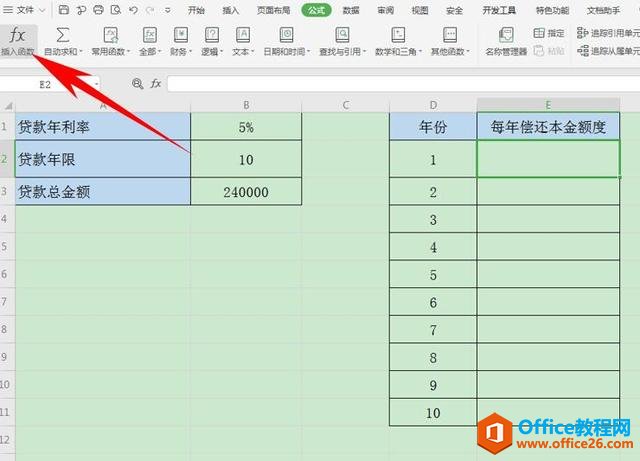
弹出【插入函数】的对话框,在查找函数里输入PMT函数,代表基于固定利率及等额分期付款方式,返回投资在某一给定期间内的本金偿还额。单击确定。
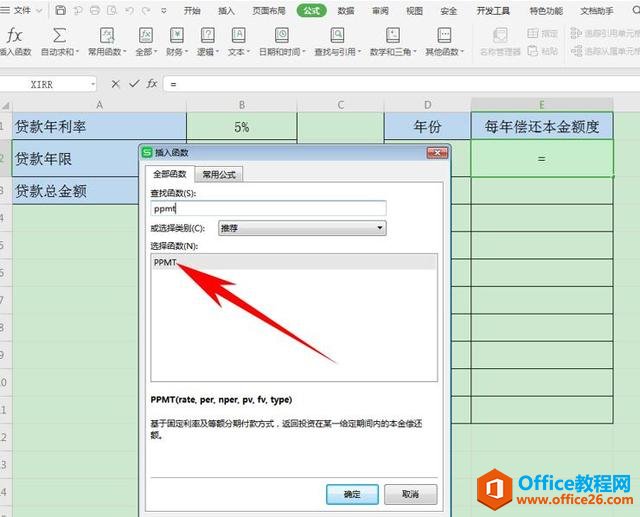
弹出【函数参数】的对话框,利率填入B1,因为要计算多个年份的偿还本金额度,而年利率是固定的,所以单击键盘F4,为B1单元格添加绝对引用;
期数填入D2,支付总期数填入B2,现值填入B3,并全部添加绝对引用,终值代表未来值,或是最后一次付款后可以获得的现金金额,忽略或者填写0后单击确定即可。依次填入框中后单击确定即可。
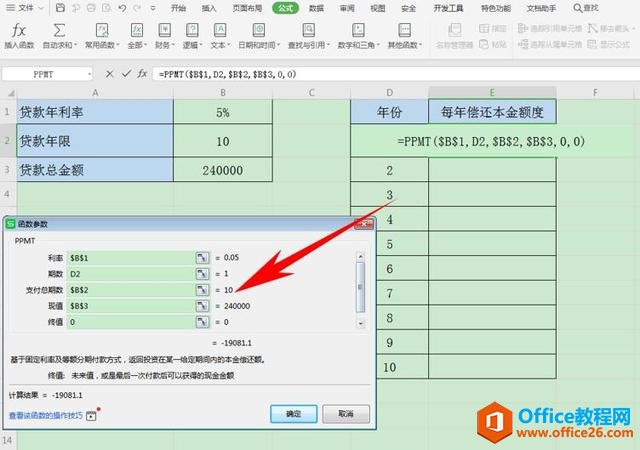
往下拉动,显示是否初期支付,在这里填写数值0或1决定付款方式是在期初还是期末,0或者忽略是期末,1则是期初。在这里我们填写0,单击确定。
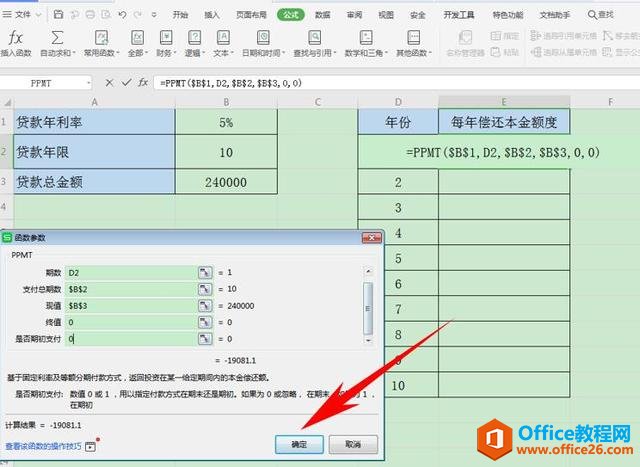
单击确定后可以看到,分期还款第一年的偿还本金额度就计算出来了,如下图所示。
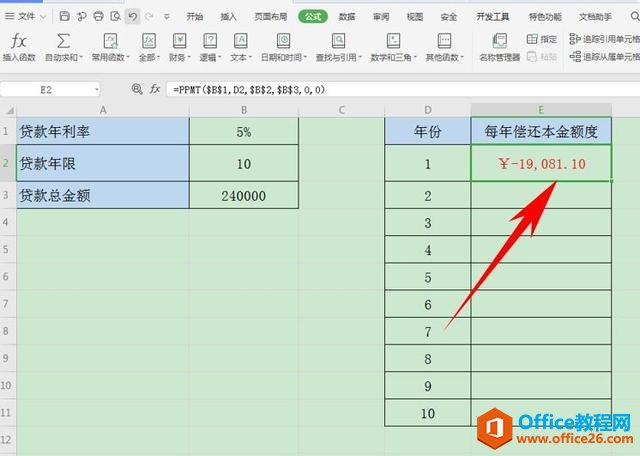
向下拉动单元格填充框,完善整个表格即可。
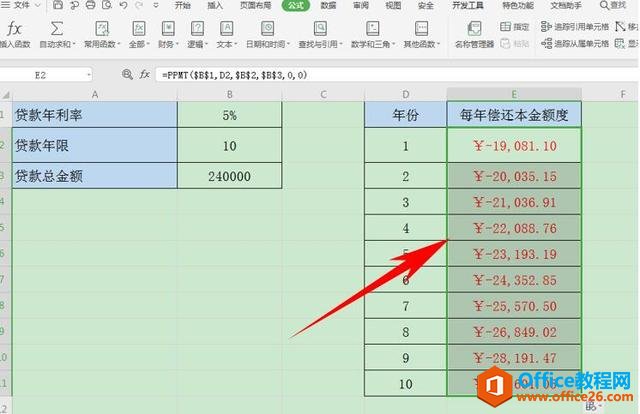
那么,在Excel表格当中,利用PMT函数计算分期还款每期额度的方法,是不是非常简单呢,你学会了吗?
上一篇:WPS word云文档怎么用 下一篇:WPS 如何利用word文档制作网页
相关文章





